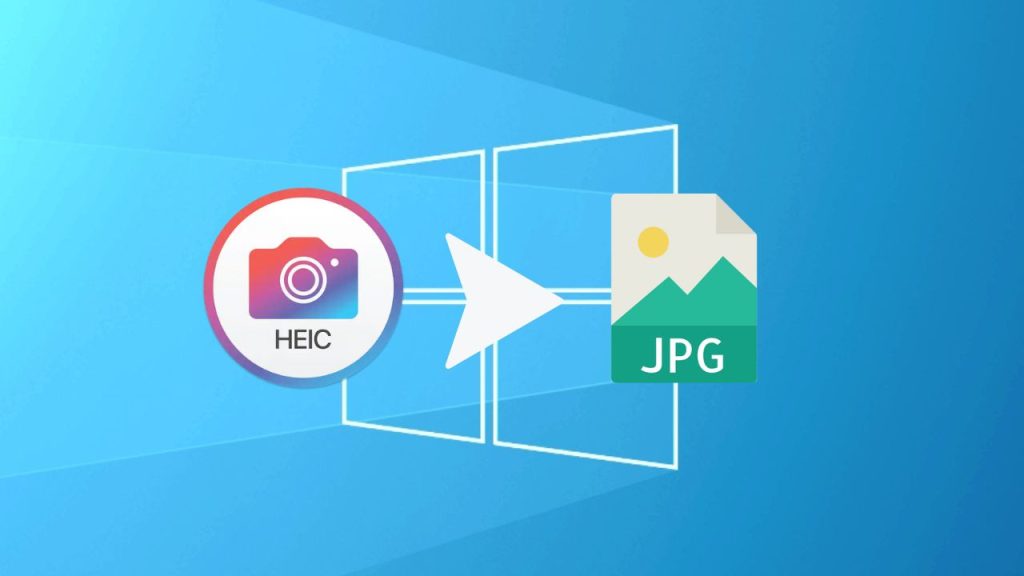Si vous utilisez un iPhone pour prendre et enregistrer des photos, vous avez sûrement remarqué qu’elles ne sont pas au format JPEG mais HEIC. Rassurez-vous : c’est tout à fait normal. Ce nouveau format de photos est une invention d’Apple, conçue pour accompagner ses iPhones depuis iOS 11. Mais quand vous transférez vos photos depuis votre smartphone vers votre PC, vous êtes confrontés à un problème dérangeant : elles ne s’affichent pas quand vous double-cliquez dessus. Mais alors, comment ouvrir un fichier HEIC sur un PC Windows ? Pas de panique. Avec quelques extensions, vous pouvez regarder les photos (et même les vidéos) importées de votre iPhone sur votre PC. Suivez le guide !
Sommaire :
HEIC, HEVC : c’est quoi ?
D’abord, il faut savoir qu’actuellement, les images et vidéos sont disponibles en plusieurs formats. En outre des habituels JPEG et des MPEG4, Apple a proposé un format de fichier image à haute efficacité pour offrir plus de qualité dans un fichier léger. Vous les connaissez sous le nom de HEIC ou High-Efficiency Image Codec.
En de termes plus simples, le format HEIC agit comme un conteneur d’images, permettant d’avoir une image légère mais d’une qualité exemplaire. De plus, vous pouvez la modifier à volonté, sans pour autant perdre en qualité. Il en est de même pour les vidéos de format HEIC ou High-Efficiency Video Codec : plus légères mais gardant une qualité optimale.
Mais, bien que les fichiers HEIC et HEVC soient propices à la mémoire interne de votre iPhone, ce n’est pas le cas quand vous les enregistrez sur Windows. En effet, vous ne serez pas en mesure de les ouvrir sur l’application native Photos et Vidéos sur votre ordinateur ! Néanmoins, vous pouvez contourner le problème en installant quelques extensions supplémentaires. Si vous souhaitez donc ouvrir un fichier HEIC / HEVC sur votre PC Windows, vous devez suivre à la lettre les instructions ci-dessous. Elles sont valables à la fois sur Windows 10 et Windows 11.
Comment installer l’extension prenant en charge le codec HEIF sur Windows
Avant de procéder au téléchargement des extensions HEIF sur votre ordinateur Windows, vérifiez s’il arrive déjà à ouvrir un fichier en format HEIC. Si ce n’est pas le cas, vous devrez les installer à partir du Microsoft Store. Normalement, Windows 10 et 11 ne peuvent pas ouvrir nativement les fichiers HEIC et HEVC, mais ça ne coûte rien d’essayer.
Il en existe deux versions de l’extension HEIF sur Microsoft Store : une gratuite, et une autre qui est payante. Pour notre part, nous allons nous intéresser à la première version. Voici comment la télécharger et l’installer sur votre ordinateur :
- Dans le menu Démarrer, recherchez Microsoft Store. Cliquez dessus quand l’application s’affiche dans les résultats de recherche. Vous pouvez également l’ouvrir depuis votre navigateur web préféré. Dans les deux cas, vous devez vous connecter à votre compte Microsoft pour pouvoir ensuite télécharger des applications.
- Une fois dans la fenêtre de l’application (ou du site) Microsoft Store, tapez HEIF dans la barre de recherche.
- Une extension portant le nom de Extensions d’image HEIF va s’afficher dans vos résultats de recherche. Cliquez dessus puis cliquez sur le bouton Obtenir.
- Patientez le temps que Windows télécharge et installe l’extension.
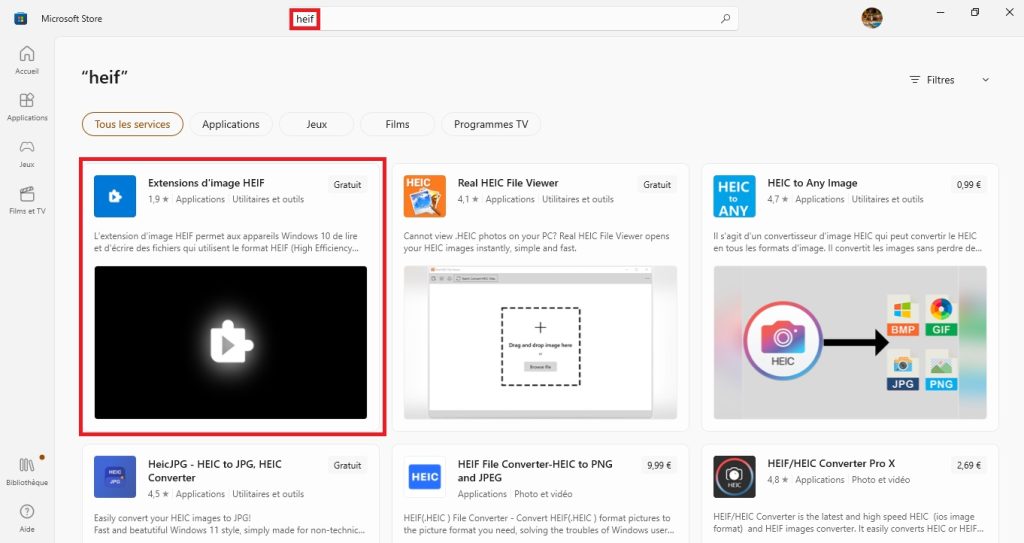
Et voilà ! Une fois l’installation réussie, vous pouvez ouvrir votre fichier HEIC et HEVC sur votre PC Windows sans problème. L’extension permet également d’afficher le format de fichier depuis d’autres logiciels de photos et vidéos pour vous aider à les détecter plus facilement.
VOIR AUSSI : Comment installer un fichier XAPK sur Android ?
J’ai installé l’extension mais je n’arrive pas à ouvrir le fichier HEIC sur Windows : que faire ?
Des fois, Windows ne peut pas ouvrir correctement un fichier HEIC ou HEVC même avec l’extension installée sur le système. Pas de panique, nous avons la solution à cela : il suffit de les réinitialiser.
Nous vous montrons comment faire, pour les photos ainsi que pour les vidéos :
Réinitialiser l’extension HEVC
La méthode pour réinitialiser les paramètres HEVC est quasi-similaire à celle d’en haut. Voici le procédé à suivre :
- Ouvrez les Paramètres depuis le menu Démarrer et cliquez sur Applications > Applications et fonctionnalités.
- Dans la fenêtre de l’application, recherchez l’élément HEVC Video Extensions. Cliquez dessus quand il apparaîtra sur votre écran.
- Cliquez sur Options avancées puis sur Réinitialiser.
C’est tout ! Maintenant, vérifiez si votre PC Windows arrive à ouvrir une une vidéo encodée avec le conteneur HEIF.
Comment réinitialiser l’extension HEIF
Suivez les instructions ci-dessous pour réinitialiser l’extension HEIF sur Windows 10 et 11 :
- Depuis le menu Démarrer de votre ordinateur, rendez-vous dans les Paramètres.
- Une fois dans la fenêtre de l’application, cliquez sur Applications, puis sur Applications et fonctionnalités.
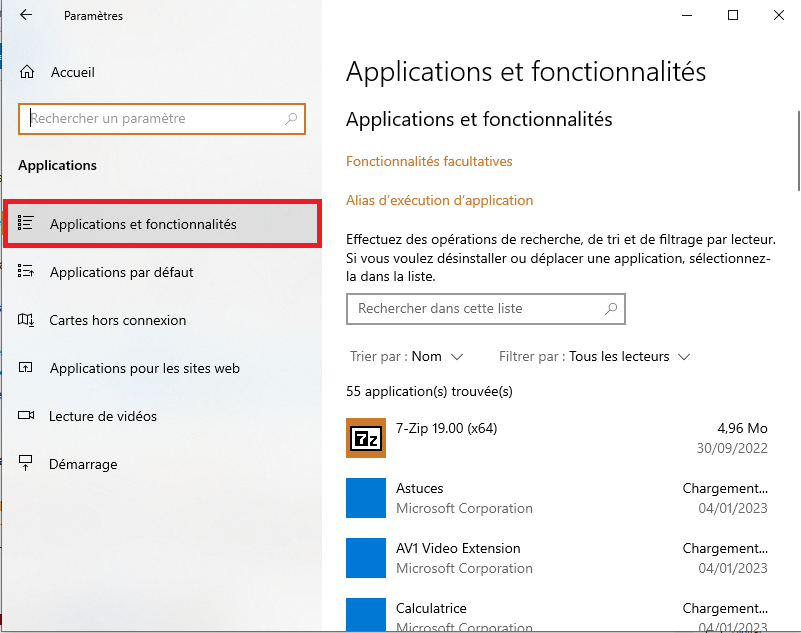
- Faites défiler votre souris jusqu’à l’élément HEIF Image Extensions et cliquez dessus.
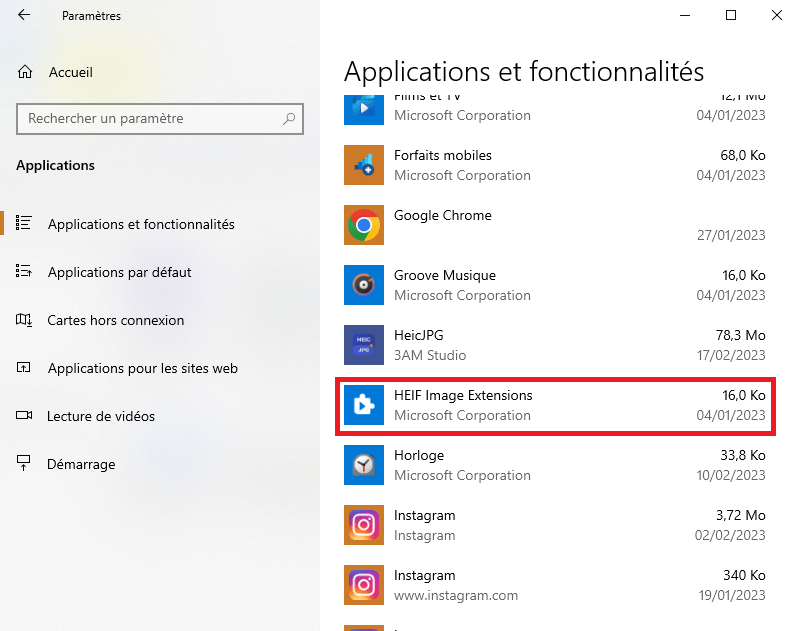
- Cliquez sur Options avancées et faites défiler votre souris jusqu’à la section Réinitialiser et cliquez sur le bouton correspondant.
- Cliquez une fois de plus sur le bouton Réinitialiser dans la petite fenêtre d’avertissement.
Et voilà ! En réinitialisant les paramètres de l’extension, vous pouvez ouvrir facilement les photos au format HEIC sur votre ordinateur. Si ce n’est pas le cas, nous vous conseillons la dernière méthode disponible gratuitement : convertir le fichier HEIC en JPEG. Nous vous montrons comment faire ci-dessous.
Voir aussi : Comment transférer les données d’un iPhone à un autre ?
Comment convertir un fichier HEIC en JPEG ?
La méthode pour convertir un fichier HEIC en JPEG et l’ouvrir facilement sur votre ordinateur est simple et gratuite. Certes, vous perdrez tous les avantages qu’offre le format de photos d’Apple, mais néanmoins, vous pourrez les ouvrir sur votre PC sans aucun problème.
Nous vous montrons comment procéder :
- Depuis votre navigateur ou le menu Démarrer, recherchez Microsoft Store. Accédez à l’application (ou le site) une fois qu’il s’affiche sur les résultats de recherche.
- Une fois dans Microsoft Store, tapez HEIF converter dans la barre recherche.
- L’outil HeicJPG – HEIC to JPG, HEIC Converter va apparaître dans les résultats de recherche. C’est une application gratuite, vous permettant de convertir facilement un fichier HEIC en JPG.
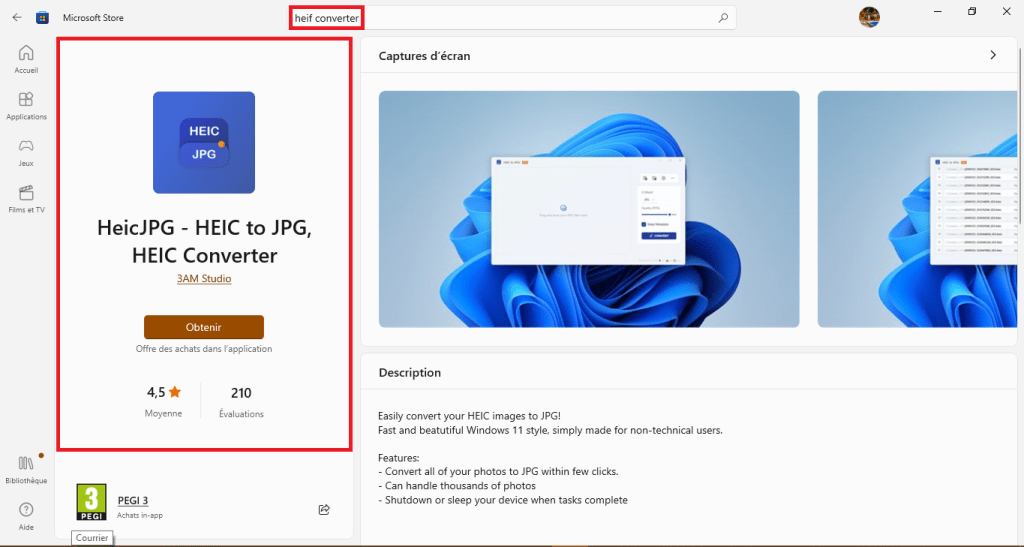
- Cliquez sur le bouton Obtenir pour le télécharger et patientez le temps que Windows l’installe sur votre ordinateur.
- Lancez l’application une fois téléchargée. Son utilisation est très simple : il vous suffit de cliquer sur le fichier HEIC et de faire un glisser-déposer sur la fenêtre de l’outil HeicJPG. Cliquez ensuite sur le bouton Convertir, et le tour est joué !
Retrouvez l’astuce dans la vidéo ci-dessous :
VOIR AUSSI : Comment réparer un disque dur non détecté sur Windows ?
Utilisation de Photoshop pour ouvrir et modifier des fichiers HEIC
Adobe Photoshop, largement reconnu dans l’industrie du design graphique, offre également une solution pour ouvrir et éditer des fichiers HEIC. Si vous disposez déjà de ce puissant logiciel, voici comment vous pouvez tirer parti de ses capacités pour travailler avec des photos au format HEIC :
- Ouvrez Photoshop : Lancez Adobe Photoshop sur votre ordinateur Windows.
- Sélection de fichier : Cliquez sur « Fichier » dans la barre de menu, puis sélectionnez « Ouvrir ».
- Naviguez jusqu’au fichier : Recherchez le fichier HEIC que vous souhaitez ouvrir, sélectionnez-le et cliquez sur « Ouvrir ».
- Éditez la photo : Une fois la photo ouverte, vous pouvez utiliser l’ensemble des outils de Photoshop pour retoucher et modifier votre image.
- Conversion et enregistrement : Après avoir effectué les modifications souhaitées, cliquez sur « Fichier » puis « Enregistrer sous ». Dans la fenêtre qui apparaît, choisissez le format souhaité, comme PNG, pour enregistrer votre image.
N’oubliez pas que la conversion d’un fichier HEIC en PNG ou tout autre format entraînera la perte des avantages de compression offerts par le format HEIC. Cependant, cela peut être nécessaire si vous prévoyez de partager votre photo avec des personnes utilisant des appareils ou des logiciels qui ne prennent pas en charge le format HEIC.
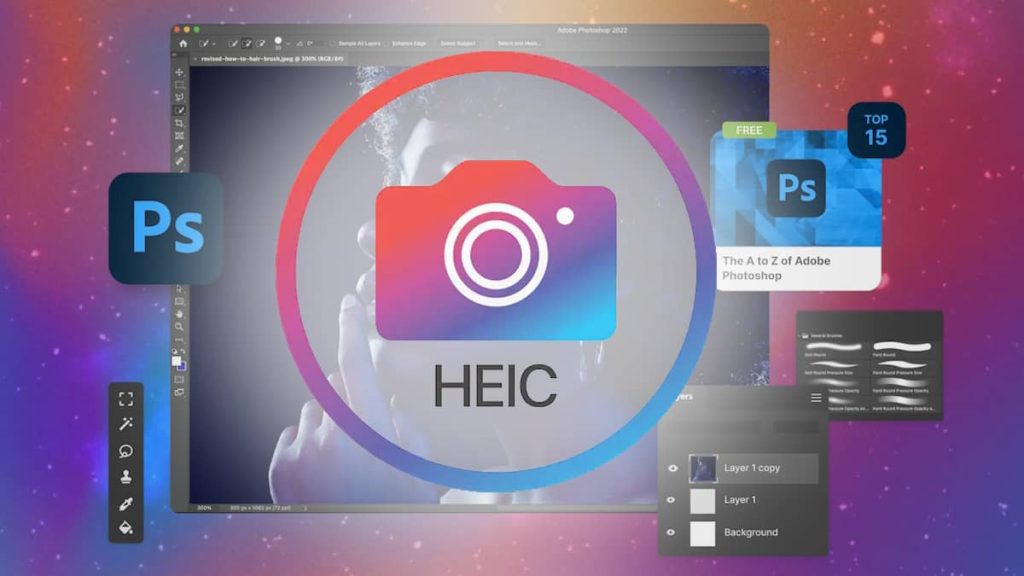
VOIR AUSSI : Comment protéger un dossier avec un mot de passe sur Windows ?
FAQ : questions courantes sur l »ouverture de fichiers HEIC / HEVC sur Windows
Apple utilise le format HEIC car il offre une meilleure qualité d’image tout en ayant une taille de fichier réduite, économisant ainsi de l’espace sur les appareils.
Non, tous les logiciels ne prennent pas en charge le format HEIC. Toutefois, des programmes populaires comme Adobe Photoshop ont intégré cette fonctionnalité.
Cela dépend. Si la personne avec qui vous partagez vos photos utilise un appareil ou un logiciel compatible avec le format HEIC, il n’est pas nécessaire de convertir. Sinon, il est préférable de le faire.
Les fichiers HEIC offrent généralement une meilleure qualité que les JPEG à une taille de fichier équivalente ou même plus petite.
Oui, dans les paramètres de l’appareil photo de votre iPhone, vous pouvez choisir le format de fichier que vous souhaitez utiliser pour sauvegarder vos photos.
Après avoir exploré les multiples facettes du format HEIC, il est clair que tout en apportant des avantages en matière de qualité et de compression, il nécessite une certaine adaptabilité pour les utilisateurs de Windows. Néanmoins, avec les bonnes ressources et outils, travailler avec ces fichiers devient une expérience sans effort et enrichissante.